Comment désactiver / verrouiller les mises à jour du package de liste noire à l'aide de l'outil APT

- 2937
- 612
- Victor Charpentier
APTE L'outil d'emballage moyen moyen est un autre gestionnaire de packages trouvé sur les systèmes basés sur Linux. Initialement conçu comme un frontal pour dpkg travailler avec .deb Packages, APT a réussi à montrer sa visibilité sur Mac OS, Open Solaris, etc.
 Désactiver les mises à jour du package dans Debian et Ubuntu en utilisant APT
Désactiver les mises à jour du package dans Debian et Ubuntu en utilisant APT Veux apprendre et maîtriser APTE et Dpkg commandes pour gérer la gestion des packages Debian, puis utiliser nos articles approfondis qui couvrira plus que 30+ Exemples sur les deux outils.
25 Commandes APT utiles pour Debian / Ubuntu Package Gestion 15 Commandes DPKG utiles pour la gestion des packages dans Debian / UbuntuDans cet article, nous verrons diverses techniques pour désactiver / verrouiller le package d'installation, de mise à niveau et de supprimer dans Debian Linux et ses dérivés tels que Ubuntu et Linux Mint.
1. Désactiver / verrouiller le pack
La commande mark Marquera ou ne décrochera pas un progiciel comme étant automatiquement installé et il est utilisé avec l'option prise ou détenir.
- prise - Cette option utilisée pour marquer un package comme retenu, qui empêchera le package d'être installé, mis à niveau ou supprimé.
- détenir - Cette option utilisée pour supprimer un maintien précédemment défini sur un package et permettre d'installer, de mettre à niveau et de supprimer le package.
Par exemple, pour faire un package dire apache2 INDICABLE pour l'installation, la grade de niveau ou la désinstallation, vous pouvez utiliser la commande suivante au terminal avec les privilèges racine:
# apt-mark hold apache2
Pour rendre ce package disponible pour la mise à jour, remplacez simplement 'prise' avec 'détenir'.
# apt-mark Unhold apache2
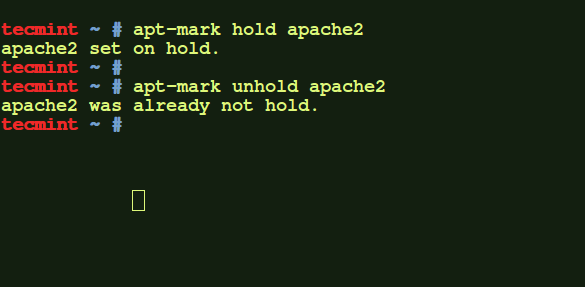 Maintenir la mise à jour du package dans Ubuntu / Debian
Maintenir la mise à jour du package dans Ubuntu / Debian Blocage des mises à jour du package à l'aide du fichier de préférences APT
Une autre façon de bloquer les mises à jour d'un package spécifique est d'ajouter son entrée / etc / apt / préférences ou / etc / apt / préférences.D / officiel-package-Repositories.présager déposer. Ce fichier est responsable de la mise à jour ou du blocage de certaines mises à jour du package en fonction de la priorité spécifiée par l'utilisateur.
Pour bloquer le pack. Ici, priorité < 1 bloquerait le package.
Pour bloquer n'importe quel package, entrez simplement ses coordonnées dans le fichier / etc / apt / préférences comme ça:
Package: (Ici, '*' signifie tous les packages) Pin: Release * PIN-priority:
Par exemple, pour bloquer les mises à jour du package apache2, ajoutez l'entrée comme indiqué:
Package: APACHE2 PIN: Release O = Ubuntu Pin-priority: 1
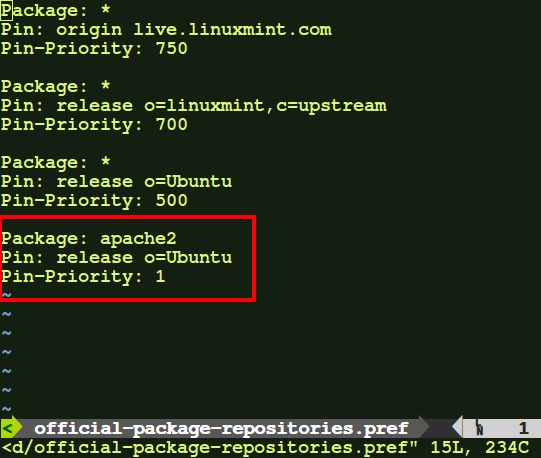 Bloquer la mise à jour du package à l'aide du fichier de préférence
Bloquer la mise à jour du package à l'aide du fichier de préférence Nous pouvons utiliser d'autres options avec un mot-clé de version pour identifier davantage le package sur lequel nous appliquons la priorité de la broche. Ces mots clés sont:
- un -> Archive
- c -> Composant
- o -> Origine
- l -> Étiqueter
- n -> Architecture
comme:
PIN: Libérez O = Debian, A = expérimental
Signifierait tirer le package déclaré de Debian Package Experimental Archive.
Blacklist une mise à jour du package à l'aide du fichier APT AutoreMove
Une autre façon de liste noire un package de l'installation est de mettre à jour son entrée dans l'un des fichiers contenus dans / etc / apt / apt.confli.d/ répertoire qui est 01 AUTOREMOVE.
Un exemple de fichier est indiqué ci-dessous:
APT NeverautoreMove "^ firmware-linux.* ";" ^ Linux-Firmware $ ";; versionedKernelPackages # Linux Kernels" Linux-Image ";" Linux-Headers ";" Linux-Image-Extra ";" Linux-Signed-IMAGE "; # KfreeBSD Kernels" kfreebsd-image ";" kfreebsd-headers "; # hurd kernels" gnumach-image "; # (modules à l'extérieur)".*-modules"; ".* -Kernel ";" modules Linux-Backports-.* "; # outils" Linux-Tools ";; never-MarkAuto-Sections " MetaPackages ";" restreint / MetaPackages ";" Universe / MetaPackages ";" Multiverse / Metapackages ";" OldLibs ";" restreint / oldlibs " ; "Univers / OldLibs"; "Multiverse / OldLibs";;;
Maintenant, pour la liste noire de n'importe quel package, il suffit de saisir son nom dans Sections jamais-Markauto. Entrez simplement le nom du package à la fin par Section jamais-marin et enregistrer et fermer le fichier. Cela bloquerait la recherche de nouvelles mises à jour de ce package.
Par exemple, pour liste noire un package en étant mis à jour, ajoutez l'entrée comme indiqué:
Sections jamais-MARKAUTO "MetaPackages"; "restreint / métapackages"; "Univers / Metapackages"; "Multiverse / MetaPackages"; "Oldlibs"; "restreint / oldlibs"; "Univers / Oldlibs"; "Multiverse / Oldlibs"; "apache2 *"; ; ;
Sélection de packages personnalisés pour la mise à jour
Une autre alternative pour cela est de choisir ce que vous voulez mettre à jour. Le apte L'outil vous donne la liberté de choisir ce que vous souhaitez mettre à jour, mais pour cela, vous devriez avoir des connaissances sur ce que tous les packages sont disponibles pour la classe.
Pour une telle chose, le jeu de commandes suivant peut s'avérer utile:
un. Pour énumérer ce que les packages ont des mises à jour en attente.
# apt-get -u -v mise à niveau
b. Pour installer uniquement des packages sélectifs.
# apt-get - Installation de note
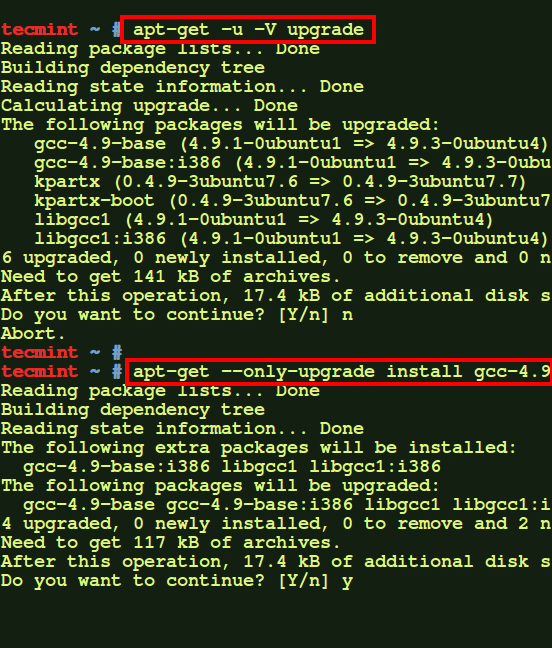 Mettre à jour les packages sélectionnés
Mettre à jour les packages sélectionnés Conclusion
Dans cet article, nous avons expliqué quelques façons de désactiver / bloquer les mises à jour du package de liste noire en utilisant APT Way. Si vous connaissez un autre moyen préféré, faites-le nous savoir via les commentaires ou si vous recherchiez la commande de yum pour désactiver / verrouiller la mise à jour du package, alors lisez ceci ci-dessous l'article.
Désactiver / verrouiller les mises à jour du package à l'aide de Yum dans Centos / Rhel- « Comment suivre les dépenses commerciales ou personnelles à l'aide de GnuCash (logiciel comptable) dans Linux
- Comment transférer des fichiers entre deux ordinateurs à l'aide de commandes NC et PV »

